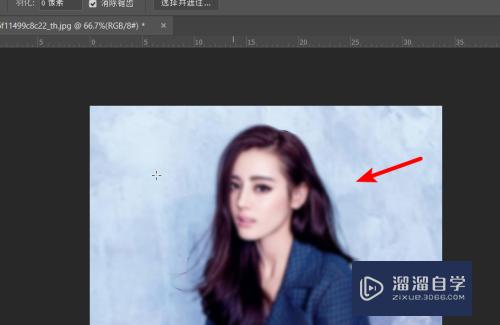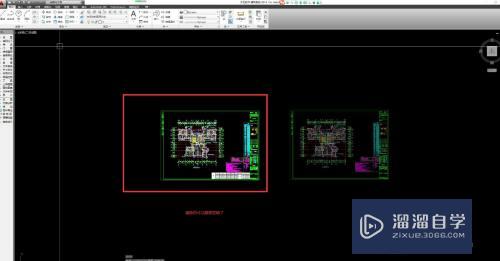CAD怎么在矩形框里画一个内切的椭圆(cad怎么在矩形框里画一个内切的椭圆形)优质
CAD是一个非常优秀的软件。可以精确地帮助我们绘制各种图形。尤其是绘制建筑工程图。很多图形在CAD里面绘制时。经常会需要画内切图形。本次就以CAD怎么在矩形框里画一个内切的椭圆为例。来分享技巧。
工具/软件
硬件型号:华为MateBook D 14
系统版本:Windows7
所需软件:CAD2018
方法/步骤
第1步
首先点击常用-椭圆图标旁边倒三角形
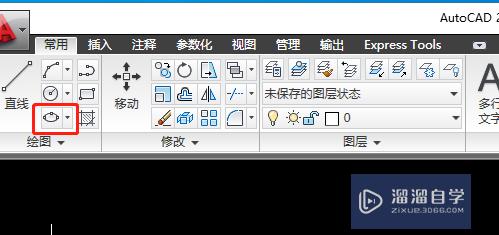
第2步
选择轴。端点
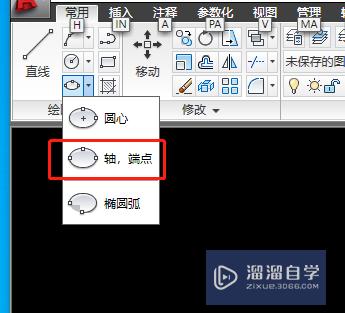
第3步
出现如图所示画面
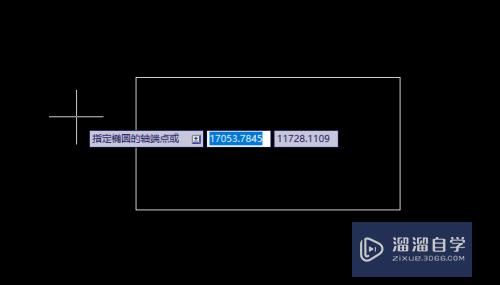
第4步
然后我们选矩形的一边宽的中点做椭圆的一个轴端点
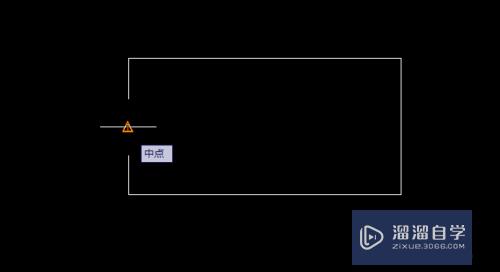
第5步
选择矩形另外一个宽的中点做椭圆轴的另外一个端点
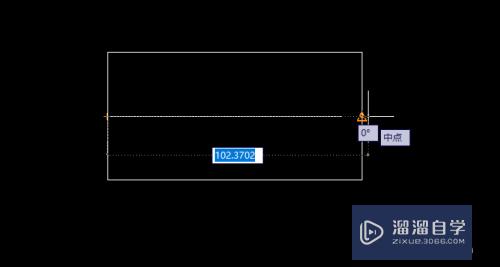
第6步
任意选矩形的一长边的中点做椭圆的端点
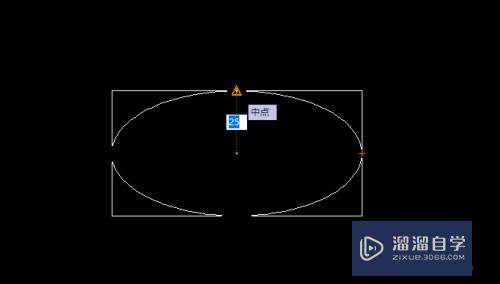
第7步
完成后。矩形的内切椭圆就画好了
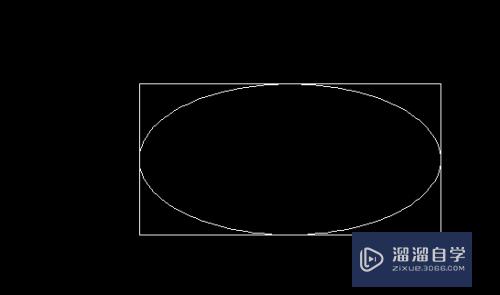
总结
常用-椭圆图形-轴。端点-选择矩形宽的中点做椭圆轴-长的中点做椭圆端点-完成画图
以上关于“CAD怎么在矩形框里画一个内切的椭圆(cad怎么在矩形框里画一个内切的椭圆形)”的内容小渲今天就介绍到这里。希望这篇文章能够帮助到小伙伴们解决问题。如果觉得教程不详细的话。可以在本站搜索相关的教程学习哦!
更多精选教程文章推荐
以上是由资深渲染大师 小渲 整理编辑的,如果觉得对你有帮助,可以收藏或分享给身边的人
本文标题:CAD怎么在矩形框里画一个内切的椭圆(cad怎么在矩形框里画一个内切的椭圆形)
本文地址:http://www.hszkedu.com/60988.html ,转载请注明来源:云渲染教程网
友情提示:本站内容均为网友发布,并不代表本站立场,如果本站的信息无意侵犯了您的版权,请联系我们及时处理,分享目的仅供大家学习与参考,不代表云渲染农场的立场!
本文地址:http://www.hszkedu.com/60988.html ,转载请注明来源:云渲染教程网
友情提示:本站内容均为网友发布,并不代表本站立场,如果本站的信息无意侵犯了您的版权,请联系我们及时处理,分享目的仅供大家学习与参考,不代表云渲染农场的立场!